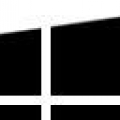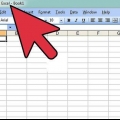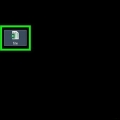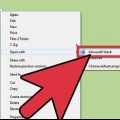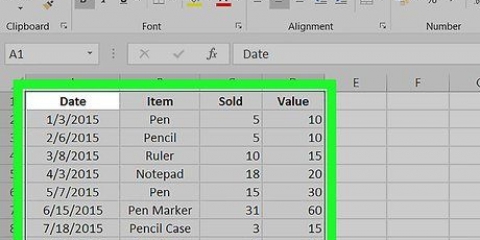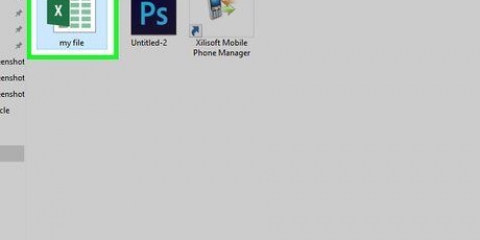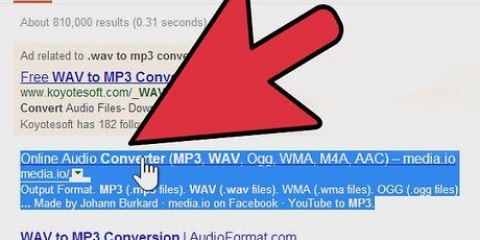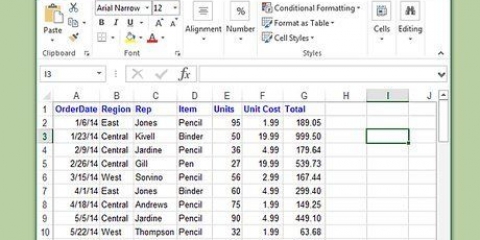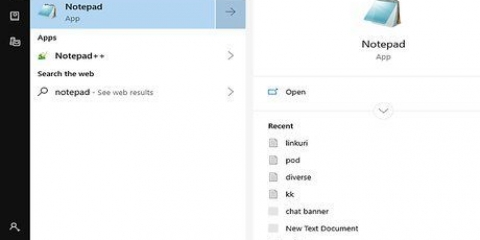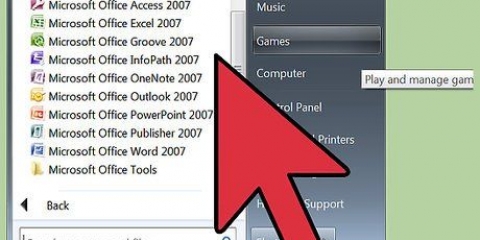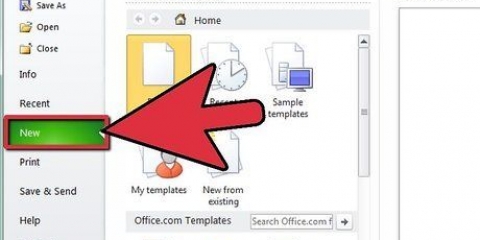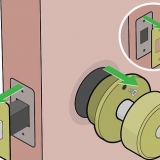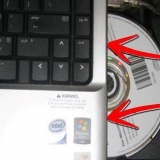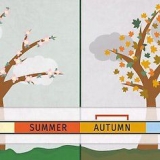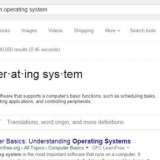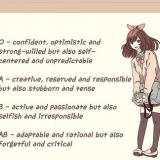As jy in die vorige skerm is Geskei gekies is, merk die blokkie langs die simbool (of `Spasie` as daar `n oop spasie tussen die velde is) wat gebruik word om die datavelde te skei. Het jy Vaste breedte gekies in die vorige skerm, volg dan die instruksies op die skerm om die data soos verlang te organiseer.



Omskakeling van 'n notepad-lêer na 'n excel-lêer
Hierdie instruksie wys jou hoe om `n Notepad-lêer te skep (.txt) in `n Microsoft Excel-dokument (.xlsx) op Windows.
Trappe

1. Maak Microsoft Excel oop. `n Vinnige manier om dit te doen is deur uitblink in die soekbalk en klik dan op Microsoft Excel.

2. Klik op die spyskaartlêer. Dit is links bo in Excel.

3. klik opOm oop te maak.

4. KiesTekslêers van die lêertipe aftreklys.

5. Kies die tekslêer wat jy wil omskakel en klikOm oop te maak. Dit sal die `Teksinvoer-assistent` oopmaak.

6. Kies `n datatipe en klikVolgende een. Kies in die `Oorspronklike datatipe`-groep Geskei (as die tekslêer data bevat wat deur kommas, oortjies of `n ander metode geskei is), of Vaste breedte (as die data in kolomme is met spasies tussen elke veld).

7. Kies die gebruikte skeiers of die breedte van die veld en klikVolgende een.

8. Kies die datatipe per kolom. Kies die opsie onder `Datatipe per kolom` wat die beste pas by watter soort data in die kolomme is (bv. Teks, Datum).

9. klik opVoltooi. Die `Stoor as`-venster verskyn (afhangende van die weergawe van Excel).

10. KiesExcel-werkboek (*.xlsx) via die `Stoor as`-kieslys. Hierdie opsie is onderaan die venster, of kan bereik word via `File` in die hoofkieslys.

11. Gee die lêer `n gepaste naam en klikStoor. Die tekslêer word nou as `n Excel-werkboek gestoor.
Artikels oor die onderwerp "Omskakeling van 'n notepad-lêer na 'n excel-lêer"
Оцените, пожалуйста статью
Gewilde